这次CAD教程带来AutoCAD2013中文版弧长标注用于标注圆弧的长度。
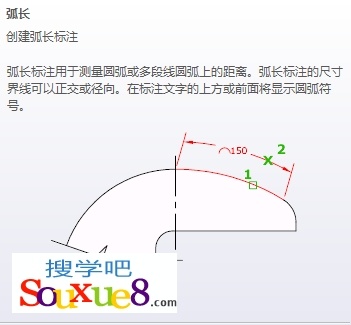
图01
1.执行【DIMARC】命令,或在AutoCAD2013工具栏中选择“标注”-“弧长”按钮,如图所示。
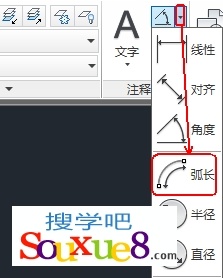
图02
2.AutoCAD2013命令提示:

图03
在此提示下选择圆弧段。
3.AutoCAD2013命令提示:

图04
如果在该提示下直接移动鼠标确定标注弧线的位置,AutoCAD2013会按实际测量值标注出圆弧长度值,如图所示。

图05
上面提示总“多行文字”、“文字”、“角度”这3个选项的操作与前面线性标注选择的操作相同,不再介绍;下面介绍其余两个选项的功能:
(1)“部分(P)”:

图06
为部分圆弧标注长度,执行该选项,AutoCAD2013命令提示:

图07
(指定圆弧上弧长标注的起点)

图08
(指定圆弧上弧长标注的终点)

图09
(指定弧长的标注位置,或执行其他选项进行设置)
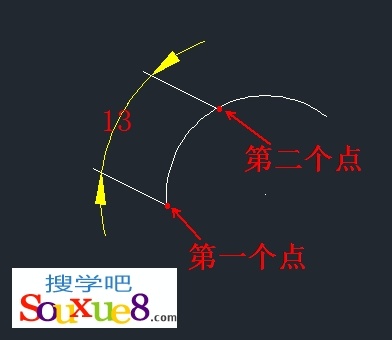
图10
(2)“引线(L)”:

图11
为弧长尺寸添加引线对象。仅当圆弧(或弧线段)大于90°时才会显示此选项。引线是按径向绘制的,它指向所标注圆弧的圆心。执行该选项,AutoCAD2013命令提示变为:

图12
如果此时去顶弧长标注位置,AutoCAD2013会在标注出的尺寸上自动创建引线。利用提示中的“无引线(N)”选项,则可以使标注出的弧长尺寸没有引线。

小编推荐
手游风云榜
更多 资讯阅读
更多 -

- 使用Blender生成城市模型
- 教程 2024-12-05
-

- 全球气象数据ERA5的下载方法
- 教程 2024-12-05
-

- Xpath解析及其语法
- 教程 2024-12-04
-

- 机器学习:神经网络构建(下)
- 教程 2024-12-04
-

- 华为Mate品牌盛典:HarmonyOS NEXT加持下游戏性能得到充分释放
- 教程 2024-12-03
-

- 实现对象集合与DataTable的相互转换
- 教程 2024-12-02
-

- 硬盘的基本知识与选购指南
- 教程 2024-12-01
-

- 如何在中国移动改变低价套餐
- 教程 2024-11-30
-

- 鸿蒙NEXT元服务:论如何免费快速上架作品
- 教程 2024-11-29
-

- 丰巢快递小程序软件广告推荐关闭方法
- 教程 2024-11-27
-

- 如何在ArcMap软件中进行栅格图像重采样操作
- 教程 2024-11-26
-

- 算法与数据结构 1 - 模拟
- 教程 2024-11-26






























